Hướng Dẫn OneDrive - Ổ Cứng Đám Mấy
OneDriver là một ổ cứng đám mây miễn phí được Microsoft cung cấp cho hệ điều hành Windows. Có thể nói OneDriver là một giải pháp tuyệt vời giúp ta lưu trữ dữ liệu bằng công nghệ đám mây hoàn toàn miễn phí. Cơ chế hoạt động của nó rất linh hoạt, nếu ta đang kết nối Internet thì việc đồng bộ dữ liệu lên đám mây sẽ diễn ra ngay lập tức, còn khi ta không kết nối internet (Off line) nó sẽ tiến hành lưu trữ tạm lên máy tính của bạn và khi nào có kết nối internet nó sẽ tự động đồng bộ.
Nếu bạn sử dụng OneDriver thì bạn phải có một tài khoản Microsoft. Nếu bạn chưa có tài khoản Microsoft để dùng OneDrive thì bạn hãy tạo cho mình một tài khoản tại đây: Tạo tài khoản Microsoft
Dung lượng tối đa chúng ta được miễn phí với đối mỗi tài khoản là 5Gb dữ liệu. Sau đây chúng tôi sẽ hướng dẫn các bạn khai báo và sử dụng OneDrive. Trước tiên, các bạn click đúp chuột vào This PC và ở cửa sổ mới hiện lên, bạn click đúp chuột vào OneDrive ở khung bên trái để kích hoạt nó (xem hình H01). Một cửa sổ Microsoft xuất hiện, ta click chuột chọn Get started.
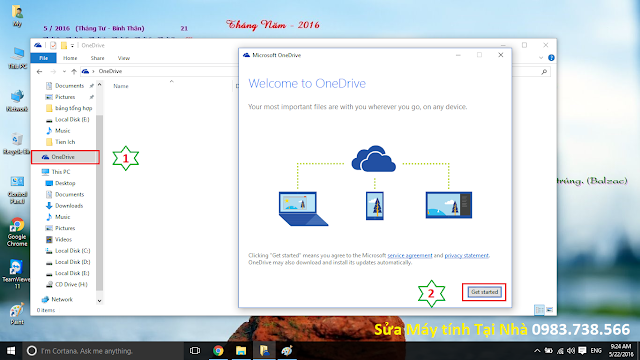 |
| Hướng dẫn OneDrive - H01 |
Tiếp theo tại hình H02, một cửa sổ đăng nhập xuất hiện, bạn chỉ cần gõ địa chỉ mail hoặc điện thoại và mật khẩu để đăng nhập.
 |
| Hướng dẫn OneDrive - H02 |
Tiếp ta đều chọn Next (hình H03 và H04)
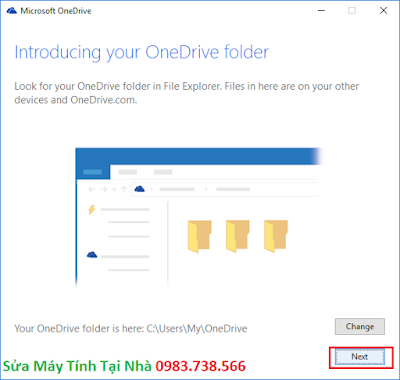 |
| Hướng dẫn OneDrive - H03 |
 |
| Hướng dẫn OneDrive - H04 |
Tại hình H05 ta chọn Done là kết thúc quá trình kích hoạt OneDrive
 |
| Hướng dẫn OneDrive - H05 |
Bây giờ ta có thể tạo mới hay up dữ liệu lên OneDrive - Ổ cứng đám mây (hình H06)
 |
| Hướng dẫn OneDrive - H06 |
ĐĂNG XUẤT (THOÁT) KHỎI ONEDRIVE
Để đăng xuất tài khoản khỏi OneDrive ta chuột phải vào biểu tượng hình đám mây ở góc dưới bên phải màn hình và chọn Settings. (xem hình H07)
 |
| Đăng xuất OneDrive - H07 |
Tiếp theo, một cửa sổ mới xuất hiện (hình H08) ta click chuột chọn Unlink OneDrive rồi chọn tiếp OK là hoàn tất quá trình đăng xuất tài khoản khỏi OneDrive
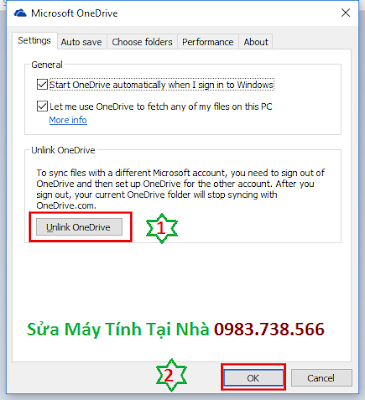 |
| Đăng xuất OneDrive - H08 |
Như vậy trên đây chúng tôi đã hướng dẫn OneDrive một cách chi tiết từ A - Z. Chúc các bạn thành công.



















Biểu tượng cảm xúcBiểu tượng cảm xúc